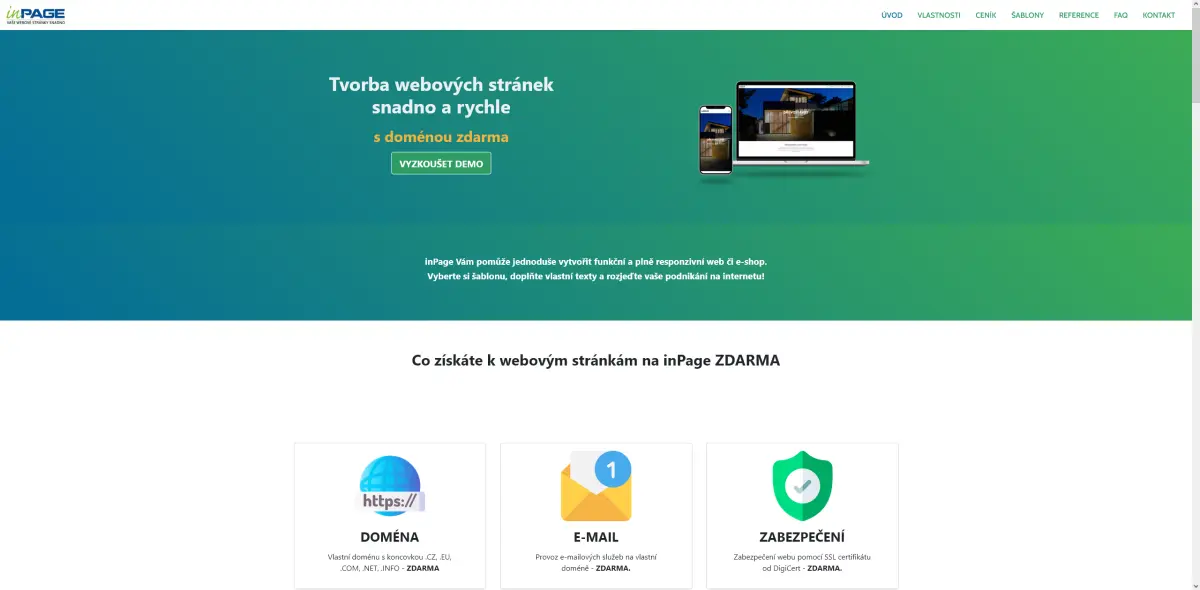
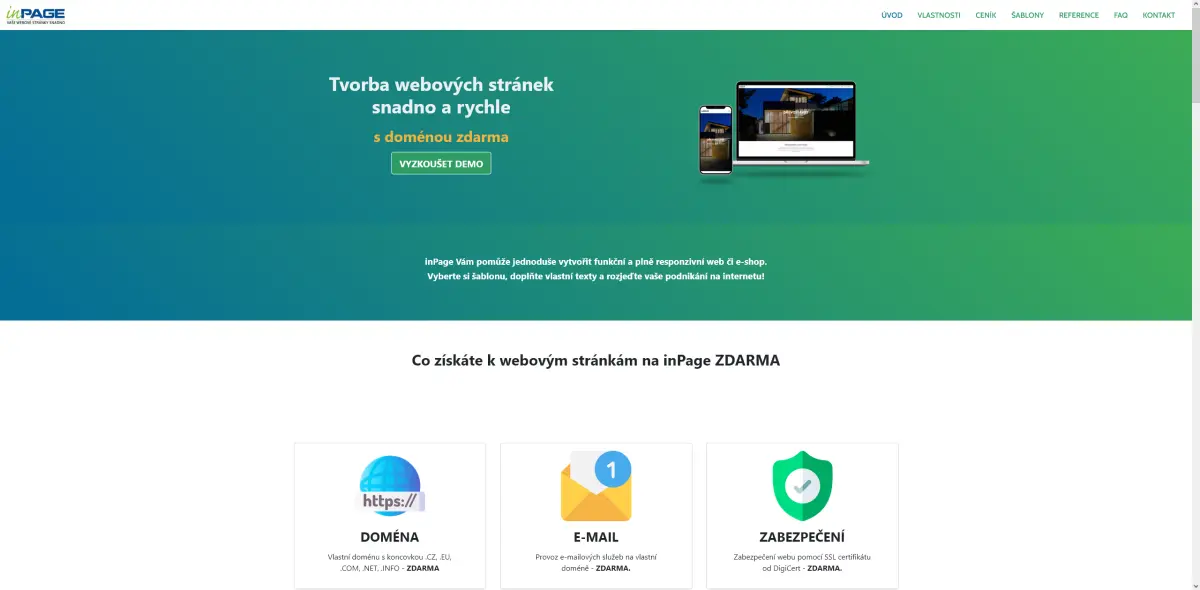
Na inPage môžete pomocou obsahových šablón jednoducho vytvoriť prehľadný jednostránkový web. Na jednu stránku môžete pridať rôzne bloky obsahu, ktoré jednoducho vizuálne odlíšite a prepojíte pomocou kotiev v menu. Tento formát je ideálny pre landing page či prezentáciu produktu a na jeho prevádzku vám postačí služba inPage MINI, ktorú ponúkame zdarma k registrácii domény.
Ako môže takýto web vyzerať?
Pozrite sa na našu ukážkovú stránku landingpage.inpage.cz.
A teraz už k samotnému návodu, ako si jednoducho na inPage MINI vytvoriť jednostránkový web.
Prvým krokom pri príprave jednostránkového webu je výber vhodnej šablóny. Šablónu si vyberiete v administrácii webu v sekcii /Vzhľad/ pod položkou Šablóna.
Pre jednostránkové weby je vhodné voliť šablóny, ktoré využívajú celú šírku obrazovky, ako je naša AURORA, alebo KYRA.
Keďže chceme vytvoriť onepage site, prekvapivo nám bude stačiť len jedna stránka. Aby bolo možné do stránky pridať väčšie množstvo rôznorodého obsahu, je potrebné stránku vytvárať pomocou sekcií. Preto vyberieme v sekcii /Stránky/ možnosť Pridať stránku so sekciami a to hneď prvú možnosť Výchozí stránka. Následne obsah upravíme podľa potreby.
Úspešný jednostránkový web zaujme hneď na prvý pohľad. Stačí ho chytrě rozvrhnúť a zamerať sa na to najdôležitejšie, čo o svojich službách či produkte chcete povedať.
Takýto web sa najčastejšie skladá z úvodného motívu (banneru), ktorým chcete zaujať návštevníka, následne web obsahuje podrobný popis vašich služieb či produktov, ďalej potom podrobnejšie informácie o vašich službách/produktoch vrátane cenníka. Potom môžete pridať ešte niektoré doplňujúce informácie a na konci stránky je potrebné umiestniť kontaktné informácie vrátane kontaktného formulára.
Prvou vecou, ktorú pri tvorbe jednostránkového webu musíte urobiť a ktorá je preň najdôležitejšia, je motív stránky, ktorý musí návštevníka okamžite zaujať a prinútiť ho scrollovať samotnou stránkou.
Pre vytvorenie motívu webu sme v našom konkrétnom prípade použili sekciu s názvom Obrázok s textom.
Do pravej časti sme pridali obrázok. Do ľavej časti sme pridali pútavý nadpis s tlačidlom, ktoré má motivovať k prekliku na nákup a v marketingovej hantírke sa označuje ako "call to action". Tlačidlo potom smeruje na objednávku na našom hlavnom webe inPage.cz.
Následne sme nastavili farbu pozadia obsahovej šablóny a tým je úvodný motív hotový.
Ďalšia časť webu by mala byť venovaná podrobnejšiemu popisu vašich služieb či produktov, kde uvediete všetky výhody a dôvody, prečo by si mal zákazník vašu službu či produkt zakúpiť.
V našom prípade sme túto časť webu postavili pomocou dvoch sekcií: najprv pomocou sekcie Tri stĺpce s obrázkom, kde sú predstavené výhody našej služby, a potom pomocou sekcie Obrázok s textom vpravo, kde sme vypísali podrobné informácie o našej službe.
Asi najdôležitejšia časť jednostránkového webu alebo landing page – informácie o tom, koľko váš produkt stojí a kde a ako ho môžem zakúpiť. Preto je vhodné do strednej časti stránky umiestniť informácie o cene vášho produktu s odkazom na jeho kúpu, alebo ak nemáte samostatný e-shop, pridať sem poptávkový formulár.
V našom ukážkovom webe sme pre vytvorenie cenníka použili sekciu Tri stĺpce s obrázkom hore. Tlačidlá potom odkazujú priamo do objednávky na webe inPage.cz.
Sem môžete pridať doplňujúce informácie o vašom produkte či službe. Napríklad tu zodpoviete často kladené otázky k vášmu produktu či službe, alebo tu umiestnite referencie od vašich zákazníkov.
Pre túto časť stránky sme v našom ukážkovom webe využili sekciu Tri stĺpce s obrázkom hore pre zobrazenie zákazníckych referencií a ďalej sekciu s názvom Harmonika pre zobrazenie odpovedí na často kladené otázky, teda FAQ.
Poslednou časťou vášho jednostránkového webu by mala byť pätička, kde sú obsiahnuté informácie o vašej firme a ako vás kontaktovať. Môžete sem pridať kontaktné údaje ako e-mail, telefón, adresu, pridať sem aj mapu a kontaktný formulár.
Na našom ukážkovom webe sme vytvorili pätičku pomocou sekcie s názvom Mapa, ktorú sme si rozdelili na dve časti. Mapu sme nastavili na pravú stranu a do ľavej časti sme pridali kontaktné údaje.
Pod sekciu s mapou potom pridajte ešte copyright a jednostránkový web je čo do obsahu hotový. Stránku potom nezabudnite uložiť.
Aby všetko fungovalo správne, je potrebné nami vytvorenú stránku nastaviť ako úvodnú stránku webu. To urobíte v editácii danej stránky, kde vyberiete záložku /Nastavenia/ a tu zaškrtnete možnosť Nastaviť ako titulnú stránku webu a dialog uložíte.
Jednostránkový web musí byť pre návštevníka prehľadný. Preto je vhodné ho štruktúrovať a jednotlivé časti odkazovať do hlavného menu, aby návštevník rýchlo našiel všetko, čo ho zaujíma. Pre štruktúrovanie webu využijeme prvok, ktorý sa nazýva kotva.
Aby sme stránku ľahko rozdelili a spriehľadnili, použijeme kotvy, pomocou ktorých môžeme vytvoriť odkaz na ľubovoľnú časť vytvorenej stránky.
Kotvu pridáme jednoducho tak, že v editore klikneme kurzorom myši na miesto, kde chceme kotvu vložiť, a v editore vyberieme možnosť Kotva.
Počas pridávania kotvy musíte vždy kotvu pomenovať (pridať jej identifikátor). Všeobecne odporúčame pomenovávať kotvy podľa časti webu, na ktorú chcete odkazovať. Budete mať potom oveľa lepší prehľad o tom, kam daná kotva odkazuje.
Keďže kotvy budeme využívať ako odkazy do hlavného menu, potrebujeme poznať práve ich ID. To je vo formáte #nazov_kotvy. V našom konkrétnom prípade sme si vytvorili kotvu s názvom vlastnosti, a preto odkaz na kotvu bude vyzerať #Vlastnosti.
Potom, čo si vytvoríme všetky potrebné kotvy, prejdeme k nastaveniu kotiev ako odkazov do hlavného menu.
Pre odkazovanie kotvy do hlavného menu je potrebné z kotvy vytvoriť externý odkaz a ten potom nastaviť do hlavného menu.
Vytvorenie externého odkazu urobíte v administrácii webu v sekcii Menu pod položkou Externé odkazy.
Tu kliknete na tlačidlo Pridať externý odkaz a následne doplníte potrebné atribúty, ako je názov a URL.
Názov vyberte ideálne podľa názvu kotvy, aby ste presne vedeli, o ktorý odkaz ide. Potom pridáte URL adresu, ktorú zostavíte z názvu vašej domény, kedy za lomítko pridáte ID vašej kotvy. Potom zaškrtnite možnosť Zobraziť v menu a dialog k vytvoreniu externého odkazu uložte.
V našom konkrétnom prípade sme vytvorili externý odkaz s názvom Vlastnosti a do poľa URL vložili odkaz na kotvu – https://landingpage.inpage.cz/#vlastnosti
Týmto spôsobom pridáte odkazy na jednotlivé kotvy, ktoré ste si vytvorili, a jednostránkový web či landing page máte hotový.
Nezabudnite, že kľúčovým prvkom jednostránkového webu je jeho jednoduchosť a prehľadnosť. Minimalistický dizajn a štruktúra môžu posilniť vašu správu a zlepšiť používateľskú skúsenosť. Majte na pamäti, že každý prvok na stránke by mal podporovať váš hlavný cieľ a viesť návštevníkov k požadovanej akcii. Na inPage to pre vás bude tvorba jednostránkového webu naozaj hračkou a zvládnete to behom chvíle.